Panduan Ultimate untuk menyelesaikan masalah PS4
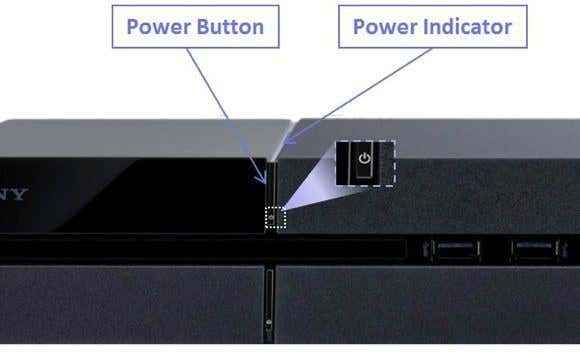
- 4826
- 443
- Dave Kreiger V
Malangnya, jika anda membaca halaman ini, anda mungkin menghadapi masalah dengan sistem PlayStation 4 anda. Seperti mana -mana perkakasan baru, selalu ada kinks untuk dilaksanakan. Nasib baik, PS4 mempunyai pilihan mod selamat terbina dalam yang membolehkan anda mencuba dan memperbaiki sistem anda.
Apa yang lucu adalah hakikat bahawa Sony meletakkan pilihan mod selamat di PS4, tetapi Microsoft tidak mempunyai pilihan setanding untuk Xbox One, walaupun semua orang tahu tentang mod selamat dari Windows. Anda boleh boot Xbox One dalam mod Resolusi Rendah, tetapi itu sahaja. Tidak ada mod diagnostik khusus untuk menyelesaikan masalah.
Isi kandunganBoot PS4 ke dalam mod selamat
Untuk boot PS4 anda ke dalam mod selamat, ikuti langkah -langkah di bawah:
1. Matikan PS4 anda dengan menekan butang kuasa di bahagian depan. Mungkin mengambil masa beberapa saat sebelum dimatikan sepenuhnya.
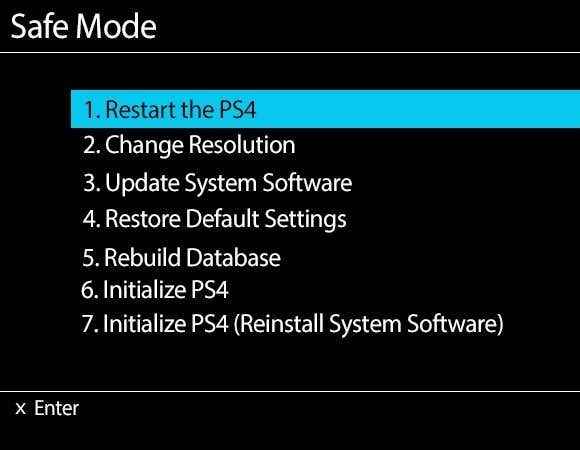
Mari kita melalui pilihan yang berbeza untuk melihat apa yang mereka lakukan dan data apa pada sistem anda terjejas.
1. Mulakan semula PS4 - Seperti memulakan semula komputer anda, ini akan memulakan semula PS4 dalam mod biasa. Mematikan PS4 anda dan menghidupkannya semula adalah perkara yang sama seperti memulakan semula, jadi jika itu tidak menyelesaikan masalah anda, mari kita turun ke bawah.
2. Tukar resolusi - Ini berguna jika anda menyambungkan PS4 anda ke monitor yang lebih lama yang tidak menyokong resolusi tinggi dan anda berakhir dengan skrin kosong atau hitam. Memilih pilihan ini akan memulakan semula resolusi PS4 dalam 480p.
3. Perisian sistem kemas kini - Anda boleh menggunakan pilihan ini untuk mengemas kini perisian PS4 melalui internet, USB atau cakera.
4. Pulihkan tetapan lalai - Ini akan menetapkan semula PlayStation 4 ke tetapan lalai kilang. Menurut laman web Sony, nampaknya pilihan ini tidak akan memadamkan data pengguna anda, tetapi hanya menetapkan semula tetapan ke lalai mereka. Ini termasuk tarikh dan masa, tetapan rangkaian, tetapan video/paparan, tetapan audio, tetapan main balik video, dll. Ia tidak akan menurunkan firmware sistem.
5. Membangun semula pangkalan data - Ini akan memadamkan pangkalan data semasa, membuat pangkalan data baru dan mengimbas semua kandungan pada sistem. Sekiranya pangkalan data telah menjadi korup, ini harus menyelesaikan masalah
6. Memulakan PS4 - Kedua -dua pilihan terakhir ini akan menetapkan semula PS4 anda kembali ke batu tulis yang bersih. Pilihan ini akan memadamkan segala -galanya kecuali firmware sistem. Ini bermaksud anda boleh menghidupkannya semula dan ia akan memulakan jenama baru.
7. Inisialisasi PS4 (memasang semula perisian sistem) - Pilihan ini sama dengan 6, tetapi akan memadamkan perisian sistem juga. Pada dasarnya anda bermula dengan cakera keras kosong. Pilihan ini benar -benar digunakan jika anda ingin mengganti pemacu keras PS4 dengan lebih cepat atau lebih besar. Secara lalai, ia adalah pemacu 500gb 7400 rpm. Selepas anda memasukkan pemacu baru, anda akan menggunakan pilihan ini dan memuat turun perisian sistem ke tongkat USB dari komputer anda. Pasangkannya dan ia akan memasang semula firmware sistem.
Masalah lain dengan PS4 anda mungkin menunjukkan masalah dengan perkakasan sebenar. Contohnya, cahaya biru berkedip dan berkedip isu cahaya merah yang dilihat oleh banyak pengguna PS4. Kedua -dua ini juga merupakan penyebab utama di belakang PS4 yang mematikan atau mematikan tanpa diduga.
Menyelesaikan masalah PS4 berkedip cahaya biru
Sekiranya PS4 anda tidak menghidupkan dengan betul atau dimatikan secara rawak dan terjebak dengan cahaya biru berkedip dan bukannya berubah menjadi putih, maka anda boleh menghadapi masalah dengan sekeping perkakasan. Berikut adalah beberapa perkara yang boleh anda cuba:
1. Periksa penyesuai kuasa dan port kuasa di belakang PS4. Pastikan tiada apa -apa yang rosak atau bengkok. Anda juga boleh menggunakan kord kuasa dari PS3 pada PS4.
2. Isu kedua yang boleh menyebabkan masalah cahaya biru adalah jika teluk cakera keras tidak disambungkan dengan betul atau menjadi longgar. Anda harus mematikan konsol, lepaskan kabel dan kemudian luncurkan HDD Bay menutup ke arah Arrow menunjuk.

Nampaknya satu skru yang memegang segala -galanya, jadi jika itu longgar, maka cakera keras mungkin tidak disambungkan dengan betul. Anda boleh mengeluarkan skru itu dan mengeluarkan HDD dan memasukkannya semula.
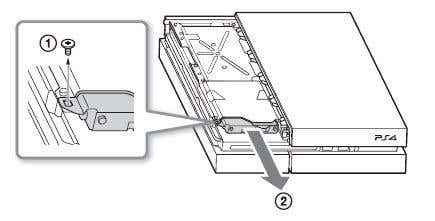
3. Terakhir, ini boleh menjadi masalah dengan port keluar HDMI atau masalah keserasian TV. Keluarkan kabel HDMI dan pastikan tidak ada kerosakan pada port pada PS4. Cuba kabel HDMI yang berbeza, jika boleh. Anda juga harus cuba menyambungkan sistem ke TV lain untuk melihat apakah itu menyelesaikan masalah.
Sumber Imej: PlayStation.com
PS4 berkedip lampu merah
Sekiranya anda mendapat lampu merah berkedip dan bukannya cahaya putih biasa, ini menunjukkan PS4 terlalu panas. Sistem ini tidak mendapat aliran udara yang mencukupi atau terlalu panas di lokasi semasa. Cuba gerakkan sistem ke ruang yang lebih terbuka jika ia berlaku di dalam sesuatu.
Satu lagi perkara yang anda boleh cuba ialah berdiri tegak daripada meletakkannya rata. Sepertinya Xbox One menetapkan masalah terkenal ini pada Xbox 360, tetapi ia belum dibasmi pada PS4 baru sahaja.
Masalah kemas kini perisian PS4
Sekiranya anda cuba mengemas kini perisian sistem PS4 anda dan sesuatu yang salah, cukup banyak pilihan anda adalah untuk memadamkan segala -galanya dan bermula dari awal. Sekiranya anda memasang kemas kini, tetapi mulakan semula PS4 dan diminta untuk memasang semula kemas kini yang sama seperti yang tidak pernah dipasang pada kali pertama, anda perlu menghidupkan semula PS4.
Anda boleh melakukannya dengan masuk ke mod selamat, memilih pilihan 4 dan kemudian apabila konsol dimulakan semula, memilih pilihan 6. Anda mesti menetapkannya lagi.
Masalah audio PS4
Salah satu masalah yang lebih menonjol dengan PS4 mempunyai kaitan dengan output audio. PS4 boleh mengeluarkan audio dalam format digital atau optik. Secara lalai, ia akan mengesan dan mengoptimumkan audio secara automatik berdasarkan sambungan. Sekiranya anda mempunyai kabel HDMI yang disambungkan, audio akan dihantar melalui HDMI. Masalah mula berlaku apabila anda mempunyai persediaan kompleks atau sistem yang tidak menyokong jenis audio tertentu.
Isu pertama ialah anda tidak akan mendapat bunyi jika anda menyambungkan PS4 anda ke peranti menggunakan HDMI yang tidak menyokong HDCP (perlindungan kandungan digital jalur lebar tinggi). Sebenarnya, jika tidak menyokongnya, anda tidak akan mendapat audio atau video, jadi cuba sambungkan ke peranti lain atau terus ke TV anda jika anda melalui penerima.
Kedua, anda mungkin perlu menukar tetapan output audio. Pergi ke Bunyi dan skrin Dan kemudian Tetapan output audio.
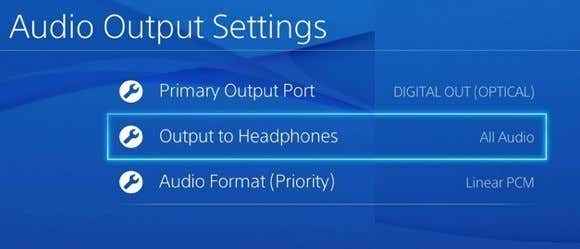
Di sini, pastikan output ke fon kepala dibasuh dan cuba menukar Port output utama antara digital keluar (optik) dan HDMI. Sekiranya anda mempunyai splitter audio dan saluran pusat anda tidak mengeluarkan sebarang audio, anda harus menetapkan output ke Digital Out (Optik), Nyahtanda DDS5.1, ACC, dan DTS5.1 dan kemudian periksa PCM linear di bawah format audio.
Sekarang semasa anda bermain filem yang menyokong DTS5.1 atau DDS 5.1, hanya akan mengesan output stereo PCM linear. Untuk menyelesaikan masalah itu, anda mesti menekan Pilihan Semasa cakera bermain, pergi ke Tetapan dan memilih Bitstream (langsung) di bawah Format audio.
Pembekuan konsol PS4
Sekiranya konsol PS4 anda membeku banyak, ada beberapa perkara yang boleh anda lakukan. Pertama, anda harus memuat turun kemas kini ke perisian sistem secepat mungkin dari rangkaian PlayStation.
Sekiranya anda mengalami pembekuan ketika cuba memuat turun kemas kini itu sendiri, maka anda harus memuat turunnya terus dari laman web Sony, salinnya ke pemacu USB dan pasangkannya secara langsung dengan menyambungkan pemacu USB ke konsol anda. Ini sedikit proses yang membosankan, tetapi diharapkan apabila anda menjalankan versi terbaru perisian sistem, anda tidak perlu melakukannya secara manual lagi.
Sekiranya anda menghadapi lebih banyak masalah dengan PS4 anda, hantar komen di sini dan kami akan berusaha membantu. Nikmati!
- « Betulkan Tag Akhir Mula Tag Mismatch Ralat Semasa Membuka Fail Docx
- Windows Defender vs. Keperluan Keselamatan vs Pengimbas Keselamatan »

